Windows VistaのWindows Updateを使ってインストールする
まずは、Windows VistaのWindows Updateを使ってインストールする手順を説明します。1. [スタート]ボタンをクリックしてスタートメニューを表示したら、[すべてのプログラム]をクリックし、[Windows Update]をクリックします。
![[スタート]ボタンをクリックしてスタートメニューを表示したら、[すべてのプログラム]をクリックし、[Windows Update]をクリックします。](https://imgcp.aacdn.jp/img-a/800/auto/aa/gm/article/2/9/7/9/8/9/005.gif) |
| [スタート]ボタンをクリックしてスタートメニューを表示したら、[すべてのプログラム]をクリックし、[Windows Update]をクリックします。 |
2. Windows Updateのウィンドウが表示されたら、[利用可能な更新プログラムを表示します]をクリックします。
![Windows Updateのウィンドウが表示されたら、[利用可能な更新プログラムを表示します]をクリックします。](https://imgcp.aacdn.jp/img-a/800/auto/aa/gm/article/2/9/7/9/8/9/006.gif) |
| Windows Updateのウィンドウが表示されたら、[利用可能な更新プログラムを表示します]をクリックします。 |
3. [2007 Microsoft Office スイート Service Pack1(SP1)]を確認したら、チェックボックスをオンにします。なお、他にも更新プログラムが表示された場合は、それらもチェックして、まとめてインストールするようにしてください。
4. [インストール]ボタンをクリックします。
![[2007 Microsoft Office スイート Service Pack1(SP1)]をチェックして、[インストール]ボタンをクリックします。](https://imgcp.aacdn.jp/img-a/800/auto/aa/gm/article/2/9/7/9/8/9/007.gif) |
| [2007 Microsoft Office スイート Service Pack1(SP1)]をチェックして、[インストール]ボタンをクリックします。 |
5. プログラムのダウンロードとインストールがスタートします。処理には時間がかかりますので、しばらくそのままにしてください。インターネットの接続速度にもよりますが、15~30分を目安にするとよいと思います(その他にも更新プログラムがある場合は、さらに時間がかかります)。
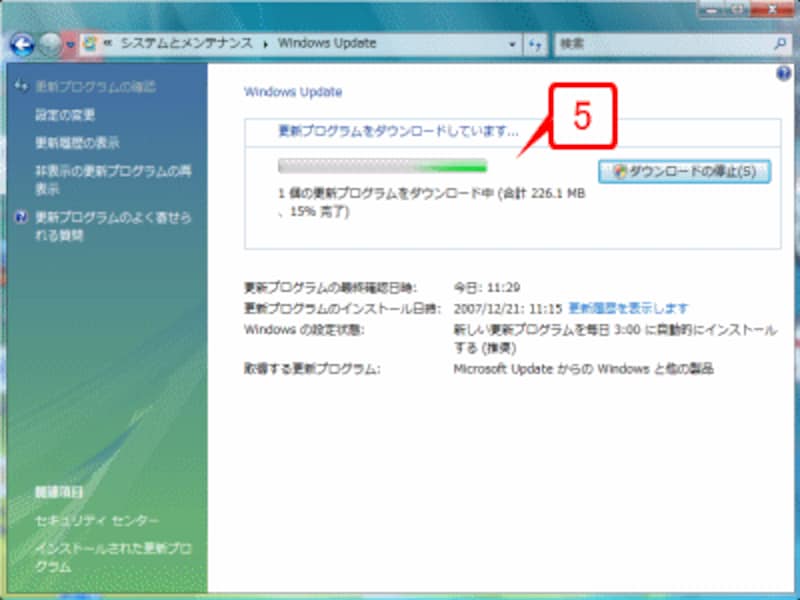 |
| プログラムのダウンロードとインストールがスタートしたら、終了するまでそのまま待ちます。 |
6.このように表示されたら、[今すぐ再起動]ボタンをクリックしてコンピュータを再起動します。これでインストールは完了です。
![[今すぐ再起動]ボタンをクリックしてコンピュータを再起動します。](https://imgcp.aacdn.jp/img-a/800/auto/aa/gm/article/2/9/7/9/8/9/009.gif) |
| [今すぐ再起動]ボタンをクリックしてコンピュータを再起動します。 |
>Windows XPのWindows Updateの場合






